WordPress nutzt für jeden Beitrag eines Post Types einen Slug, um eine URL zum jeweiligen Inhalt zu erstellen.
Dieser besteht nach einer kurzen Anpassung der Permalink-Einstellungen bei vielen WordPress Websites aus dem Titel des Beitrags.

Robert Rosanke
Webentwickler
Inhaltsverzeichnis
Diesen Artikel in sozialen Netzwerken teilen:
Was ist ein Slug in WordPress?
Der Slug ist in WordPress den Teil der URL, den ein jeweiliger Inhalt zum Abschnitt nach der eigentlichen Top-Level-Domain hinzufügt.
Ein Beispiel für einen Blogbeitrag, der unter https://example.org/blog/my-favorite-travel-destination erreichbar ist:
example.orgist die Domain./blog/my-favorite-travel-destinationist der Pfad.blogwird – im Rahmen von WordPress – der Slug der Archivseite sein, auf der alle veröffentlichten Blogbeiträge gesammelt angezeigt werden.my-favorite-travel-destinationist der Slug des einzelnen, vom User erstellten, Beitrags.
Im Prinzip leistet also jede Seite mit ihrem Slug einen Beitrag zur gesamten URL.
Und in einer URL befindet sich – typischerweise am Ende des Pfads – der Slug des angezeigten Beitrags.
Wenn eine URL – wie z.B. https://example.org/blog/my-favorite-travel-destination – mehrere Ebenen abbildet, dann können auch mehrere Slugs einzelner Ebenen darin zu finden sein. In dem Fall sind die zwei Ebenen einmal die Archivseite und einmal der angezeigte Beitrag.
Da die URL – je nach Länge – mehr oder weniger vollständig in den Suchergebnissen oder beim teilen von Inhalten mit deinen Kontakten via Social Media angezeigt wird, spielen Slugs zu einem gewissen Teil auch eine Rolle bei der Benutzererfahrung.
- Leute, die den Link empfohlen bekommen, erhalten einen Eindruck, worum es auf der Seite gehen wird.
- User sehen, wo auf der Seite sie sich befinden und worum es geht.
Wie entsteht der Slug?
WordPress generiert automatisch Slugs für die erstellten Inhalte. Das betrifft beispielsweise Beiträge, Seiten, Kategorien und Schlagwörter
Standardmäßig schnappt sich WordPress den Titel eines Inhalts und nutzt diesen als Slug.
Dazu werden
- Großbuchstaben in Kleinbuchstaben umgewandelt
- Leerzeichen, Unterstriche und Punkte gegen Bindestriche ausgetauscht.
- Sonderzeichen entfernt
Oftmals haben WordPress-Seitenbetreiber die Möglichkeit, die Slugs der Inhalte eigenständig festzulegen und auch später erneut anzupassen.
Den Slug bearbeiten
Tipp
Wenn ein Slug geändert wird, dann ändert sich logischerweise auch die gesamte URL zu einem Inhalt.
Wenn der betreffende Inhalt bereits vor der Änderung veröffentlicht wurde, dann sollte geprüft werden, ob eine URL-Weiterleitung notwendig wird, damit Nutzer nicht ins Leere laufen, wenn sie die alte URL aufrufen.
Slug für Seiten und Beiträge anpassen
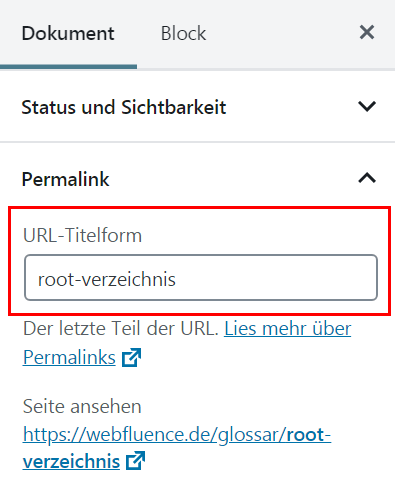
Öffne in der Bearbeitungsansicht eines Beitrags oder einer Seite die Metabox „Permalink“.
Dort ist ein Eingabefeld „URL-Titelform“, das einen individuell hinterlegten Slug akzeptiert.
Besonders praktisch finde ich, dass der vollständige Link zum Beitrag am Ende der Permalink-Metabox noch einmal angezeigt wird.
So kann jeder direkt sehen, welche Auswirkungen die Änderungen am Slug auf den aktuellen Beitrag haben.
Slug von Kategorien und Schlagwörtern anpassen

- Klicke im Backend auf den Menüpunkt „Beiträge“.
- Navigiere zum Untermenü „Schlagwörter“ oder „Kategorien“, je nachdem, was du ändern willst.
- Klicke in der Liste der existierenden Schlagwörter/Kategorien bei dem betreffenden Eintrag auf bearbeiten.
- Auf der Bearbeitungsseite kannst du den gewünschten Slug im Feld „Titelform“ hinterlegen.
Sofern Plugin-Autoren es erlauben, gilt dieser Part gilt auch für Custom Post Types – also Beitragstypen, die beispielsweise durch Plugins hinzugefügt werden. Das können beispielsweise Portfolio-Kategorien oder WooCommerce Produktkategorien sein.
Rufe dazu den entsprechenden Beitragstyp im Backend auf und drücke auf „Bearbeiten“. Anschließend kannst du den Slug im Feld „Titelform“ festlegen.
Tipp
Während WordPress bei Seiten automatisch versucht, Slug-Änderungen weiterzuleiten, passiert das meiner Erfahrung nach bei Kategorien und Schlagwörtern nicht.
Lege dementsprechend unbedingt 301-Weiterleitungen an, damit User, die die alte URL zur Kategorie aufrufen zur neuen URL weitergeleitet werden, ohne deine 404-Seite kennen lernen zu müssen.
Diesen Artikel in sozialen Netzwerken teilen: